スーパーリアルなファンタジークリーチャーを作成する方法

ファンタジーの生き物を塗ることはたくさんの楽しみになることができます。私の意見では、クリーチャーを創造するよりもあなたのアイデアを探求する自由をあなたに与えるものを見つけることを奮い立たせます。それでも、多くのアーティストが圧倒され、いくつかの深刻な設計の問題につながることができると同じ自由があります。あなたが以前に確立された概念に拘束されていないという事実を受け入れたら、あなたはその後この人生の形に関するすべての詳細を定義する責任があるようになります。
どこに住んでいますか?それは何を食しているのか?どのように動きますか?フードチェーンにどこに座りますか?この瞬間にはほとんどの間違いがなされています。 2つの最も一般的なものは、実際の動物を多額の動物をコピーし、様々な色で馬のように見え、それが何であるかを知らず、それによく見えるようなものを作っています。多くのための クリーチャーデザイン 考慮事項については、私たちのクリーチャーデザインのヒントの作品をご覧ください。
- 試してみるトップクラスのPhotoshopチュートリアル
これらの問題を解決するための鍵は情報です。あなたができる限り多くの種類の動物として研究し、そして彼らの進化プロセスはあなたがあなたのクリーチャーの開発にこの同じ論理を適用する必要があるという理解をあなたに与えるでしょう。それからあなたは新しいものを作成することができますが、まだ信頼できるものを作成することができます。このワークショップでは、私のデザインの選択肢と私の絵画プロセスやその終わりまでに話し合うつもりです。 Photoshop CC 。
画像の右上のアイコンをクリックして拡大します。
01.クリーチャーの起源を確立します
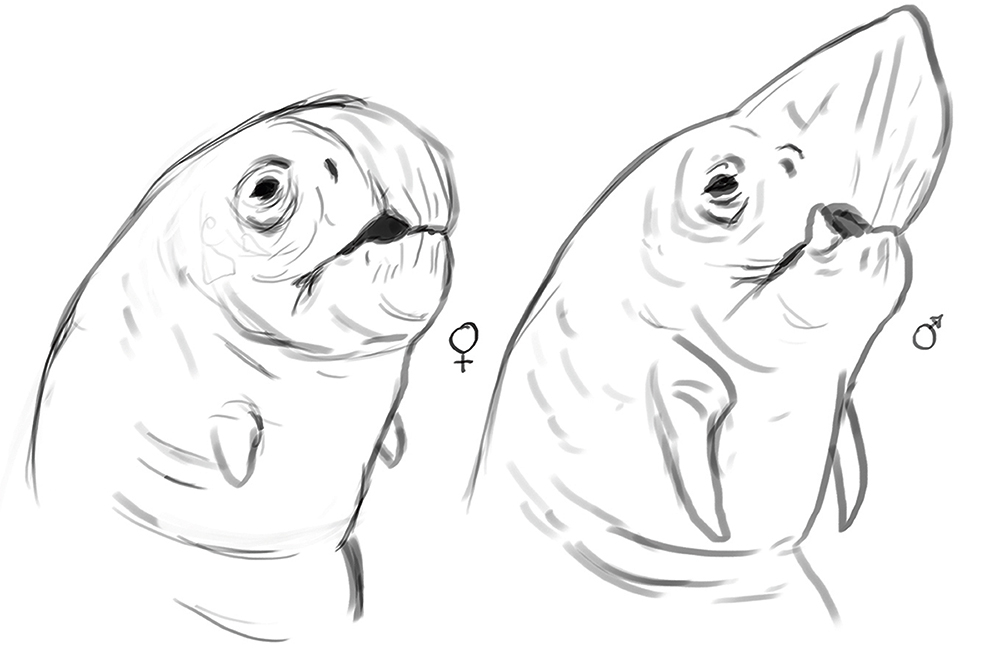
最初に私がする必要があることは私のクリーチャーを定義することです。イグアナと中規模の犬の間のどこかで小さな生き物を描きたいです。私はまた、ビーチや浅い海のために狩りをする貝を飼うようなくちばしを望みます。最後に、私はそれを男性になるようにしたいです。
02.基準として本物の生き物を使用してください
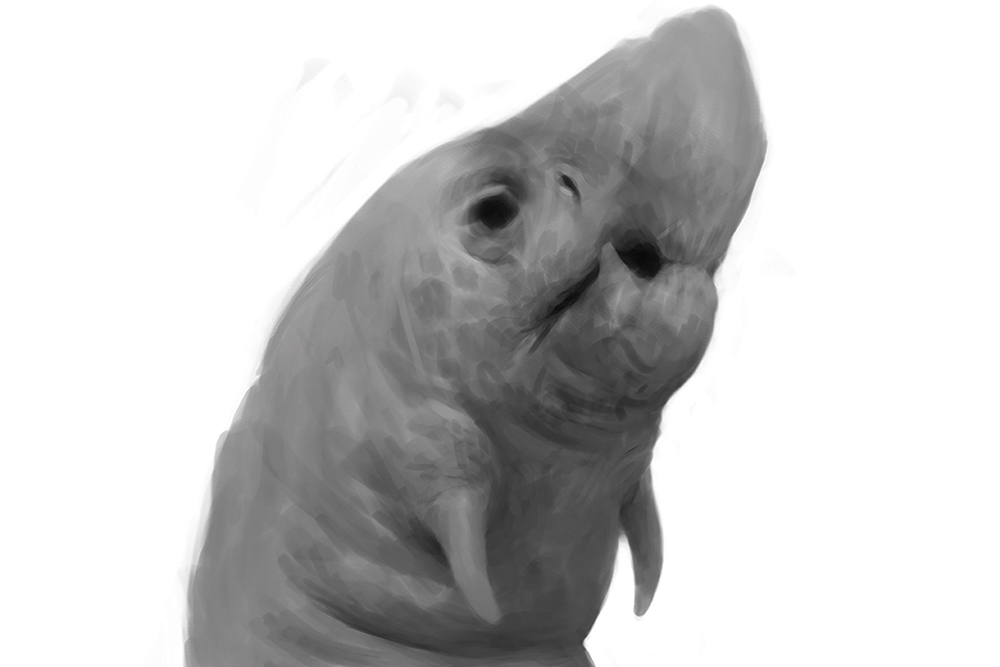
あなたが見たことがない新しい色を試してみてください、それはあなたが認識している色の組み合わせではありません。それは不可能です、正しい?生き物と同じもの。私はすでに知っている生き物に私のクリーチャーを基礎とする必要があります。それで、私は、リサイナーのモニター、オッターズ、コンゴウインコ、その他の種類のオウムを考えながら私の生き物をデザインします。
03.キメラを恐れてください

私はこれらの既存の動物を参照として使用している間、私はそれらをコピーするだけでなく私の最も難しいことを試みます。私が本物の動物の要素を選択し、それらすべてをまとめるだけで元の生き物に電話をかけてくださいが、それはちょうどキメラです。私は医師のフランケンシュタインや錬金術師ではありません、そして単にピースを一緒にマッシュすることは良いデザインではありません。
04.ポーズを打つ

生き物をポーズすることは難しいことです。いくつかの光発生動物を除いて、ほとんどの生き物はただ写真のように見えることを気にしない!だから私は彼が彼の体の後ろ足に彼の体をバランスさせるために彼自身が彼自身を披露するように私の生き物を披露することにしました。彼はまた彼の装飾的な「翼」を開く。ライバルの男性を怖がらせながら女性を引き付ける。
05.背景を設定します

このワークショップの主な焦点はクリーチャーですので、スタジオの写真撮影に似た簡単な背景だけを描くことにしました。しかし、無関係のためにその単純さを間違えないでください - 最後の画像全体に影響を与えることができます。だから私は私の生き物を扱うのと同じ意味でそれを扱います。
06.重いリフティングを開始します
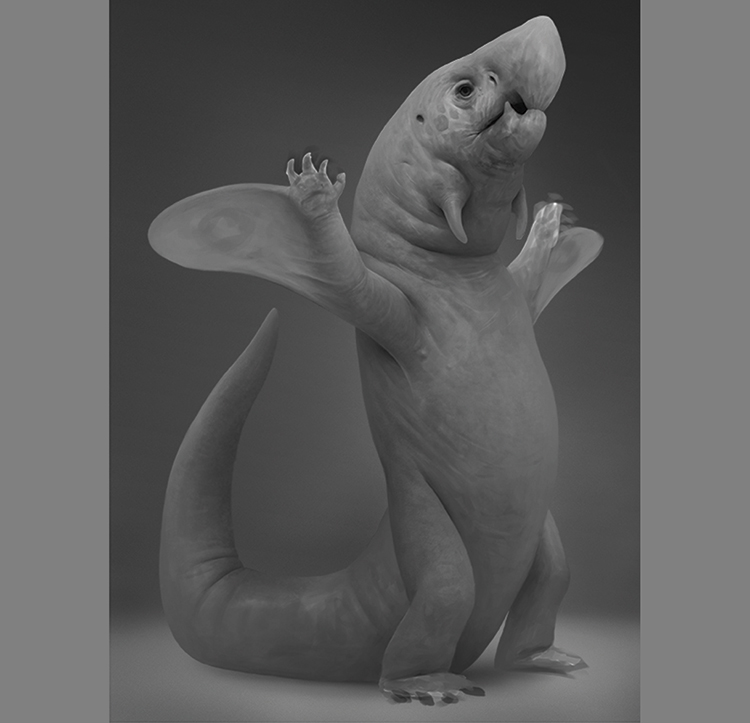
デザイン、ポーズ、背景が決まったので、仕事に留める時が来ました。私が絵を描いているときはいつでも私は3つの主なものに焦点を当てます:形、値、そして縁。現実的な3Dの外観を目指している場合は、適切なハードエッジとソフトエッジと一緒に値の明確な形状、制御、および理解が不可欠です。
07.クリーチャーの形状を調整してください
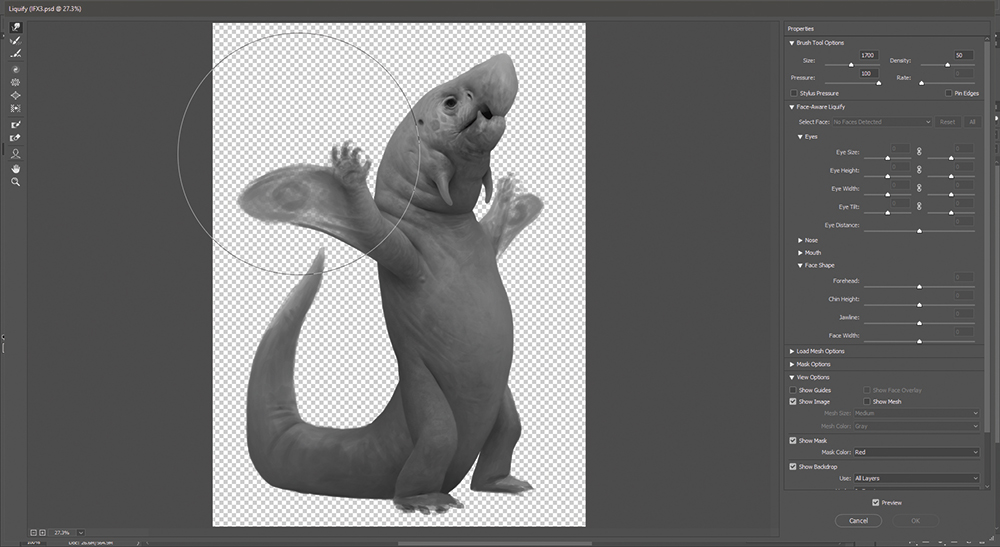
このプロセスの間、私はしばしば液化フィルターを使う( Ctrl. + シフト + バツ または cm cm + シフト + バツ ) 私の絵の形を調整するため。私はまた保存透明性を使用します( / / 私がすでに持っている形を失いたくないとき、私が私の生き物の限界外に塗装するのを防ぐためにマスクを切り取る。大きな変更を加える前に、メインレイヤーも複製します。
08.グレースケールで働く

このプロセスのこの部分では、私はGreyScaleで働くことを好む。これは、私が色や彩度を心配する必要がないことを意味します - 私は形を定義し、テクスチャを作成し、照明の作業を創造したときに私の価値観に焦点を合わせるだけです。あまりにも多くの前面を戦うことを試みることは、失うことを確実にしています。対処しなければならない問題を最小限に抑えます。
09.ベースペインティングを終了します
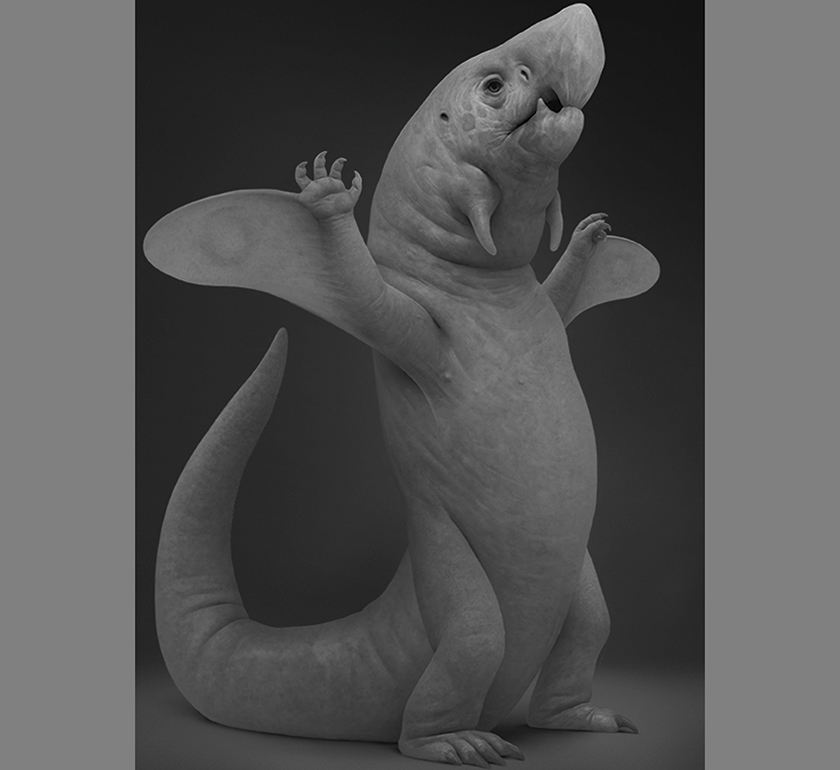
私は今手と足を描いて、ゆっくりとしていてテクスチャやさまざまな素材を蓄積させるかもしれない分野をきれいにします。私はほとんどのテクスチャを手で描いていますが、微妙なバリエーションを構築し、私の絵に興味を加えるために低不透明度レベルで私のテクスチャブラシと一緒にオーバーレイ層を使用します。
いくつかの色を紹介します

GreyScale Paintingが払うのは今やすべて支払います。カラーモードに設定された新しいレイヤーを使用し、スピルを避けるためにクリッピングマスクを使用して、色を塗装します。最初に私はいくつかの赤、特に高濃度の血管を持つ地域でいくつかの塗装をします。次に、別の色の層で、私は私の生き物のために選んだ配色を描きます。
11.調整層を使用してください
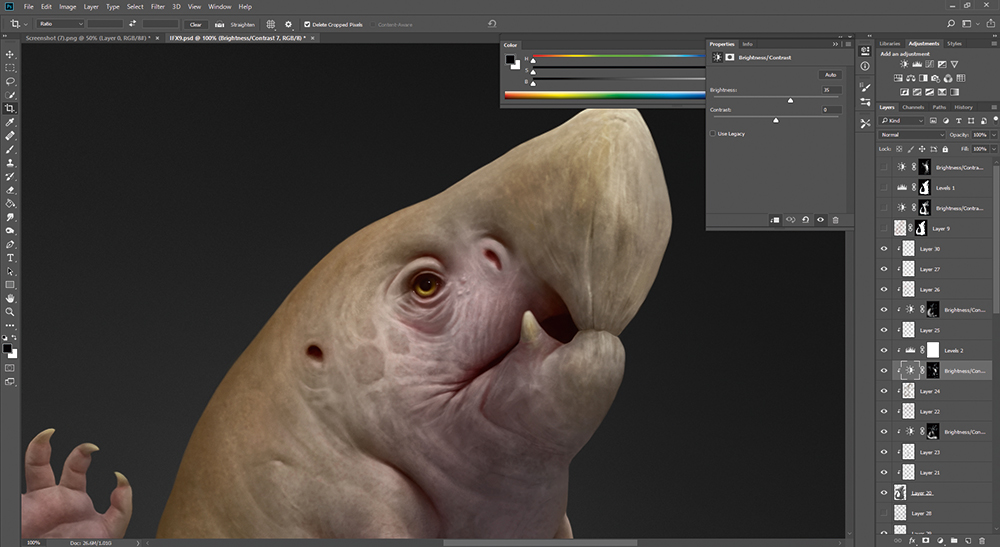
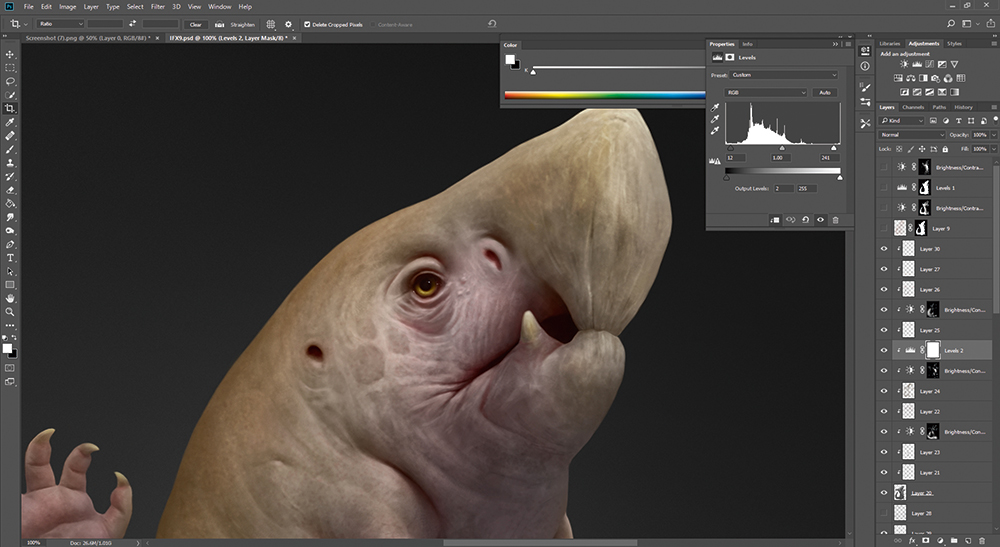
私は私の価値観や照明をさらに高めるために、私は調整層、特にレベルと明るさ/コントラストを使用するのが好きです。そして最良の部分は彼らがすでに彼ら自身のマスクを持って来るので、私は彼らが彼らに影響を与えたいのかを制御することができます。その後、すべての上に新しい通常レイヤーを作成し、再度レンダリングを開始します。これは私がすべての新しい視覚情報でブレンドするのを助けます
12.照明で遊んでください
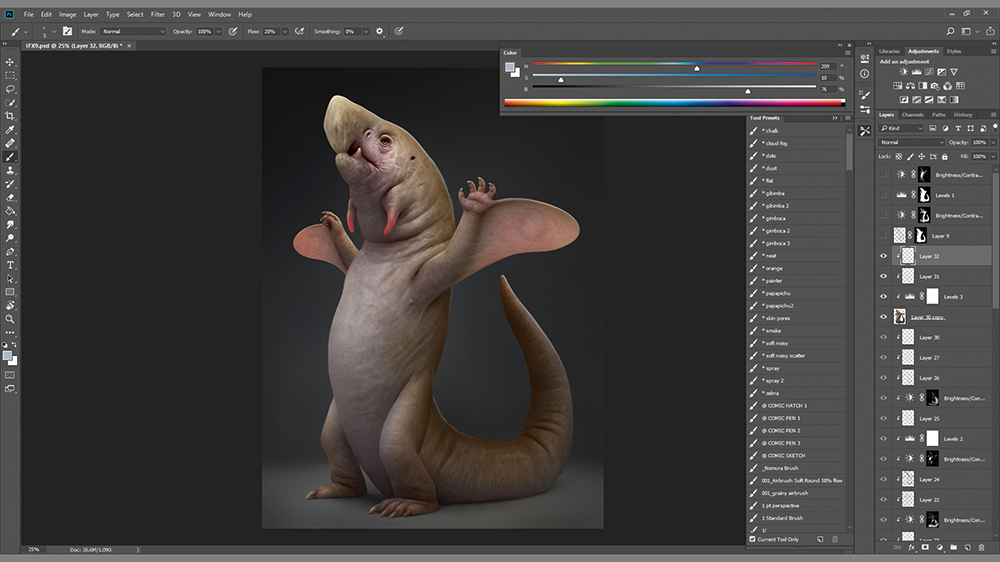
現在、発生した照明問題を解決し、背景と前景の両方に衝突するすべての照明の問題を解決します。乗算層とオーバーレイ層はこれに最適です。それから私のクリーチャーポップを助けるために微妙なリムライトを描き、それをもっと3Dにします。リムライトから発せられるいくつかの非常にかすかな輝きで描くために、私のクリーチャーの下にある画面に設定されたレイヤーセットを使用します。
13.好きなフィルタを適用します
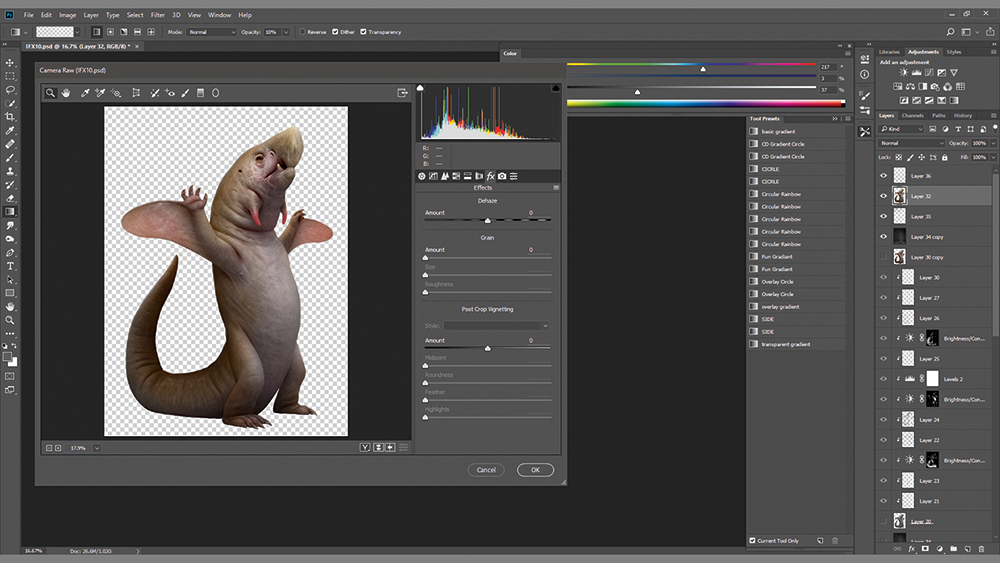
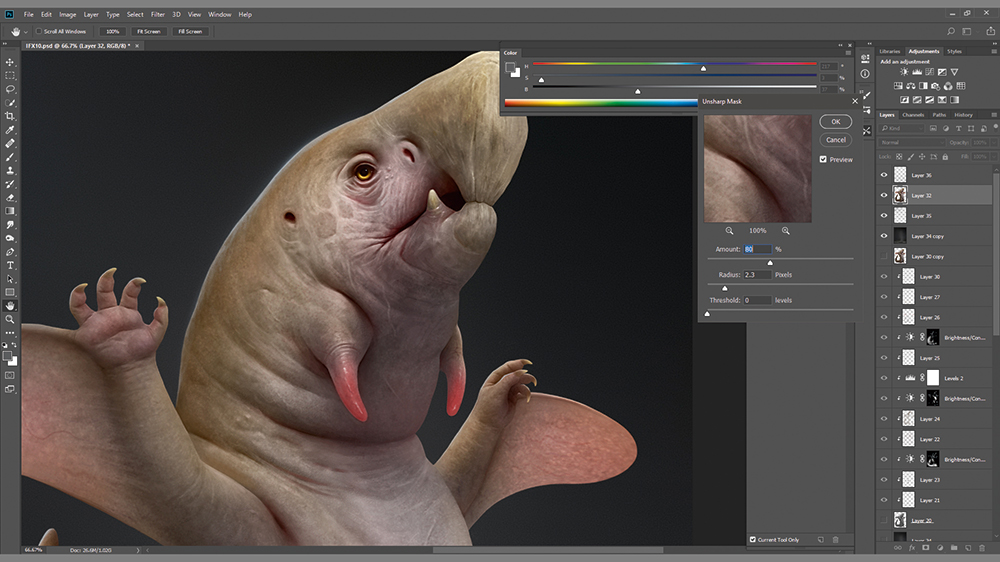
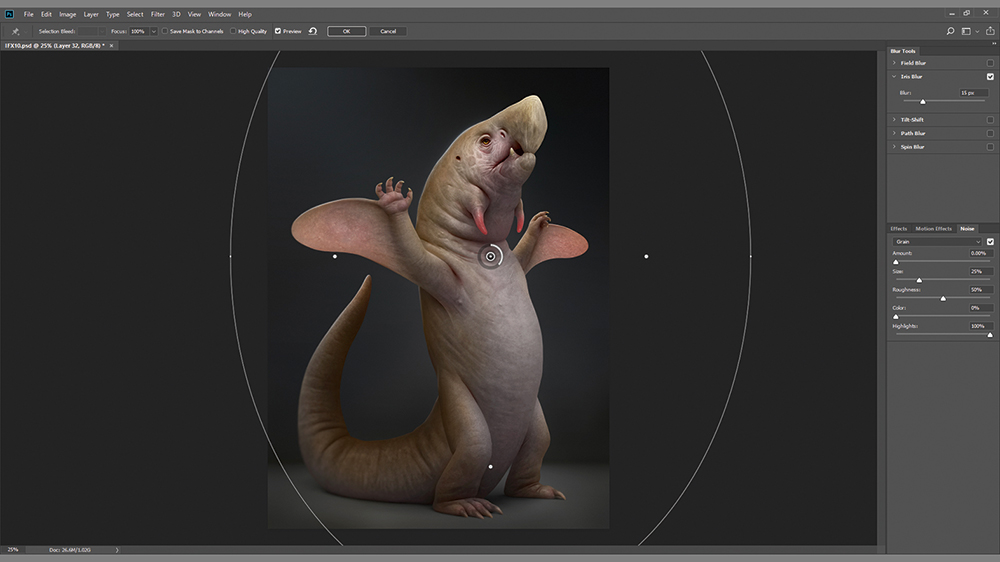
私はほとんど終わりましたので、フィルタの時間です。まずカメラのRAWフィルタのFXタブにいくつかの粒子を追加します( シフト + Ctrl. + A. または シフト + cm cm + A. )そしてそれをフェードする( シフト + Ctrl. + f または シフト + cm cm + f )微妙なものが十分に見えるまで。それから私はアンシャープマスクを使って私の絵を鋭くする:80パーセントが十分であり、そしてついに柔らかいアイリスぼかしは焦点領域に注意を向けるのを助けます。
14.最終的なタッチを追加します
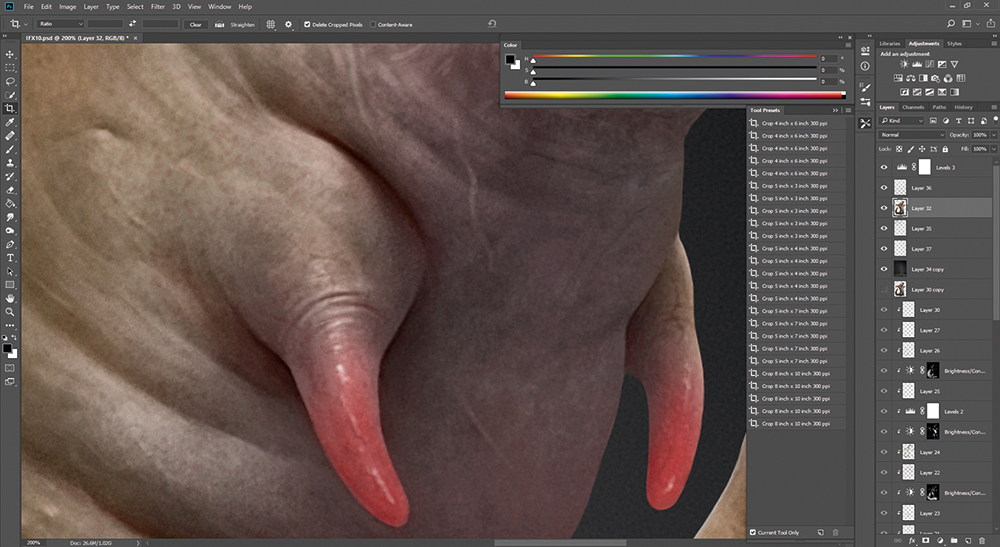
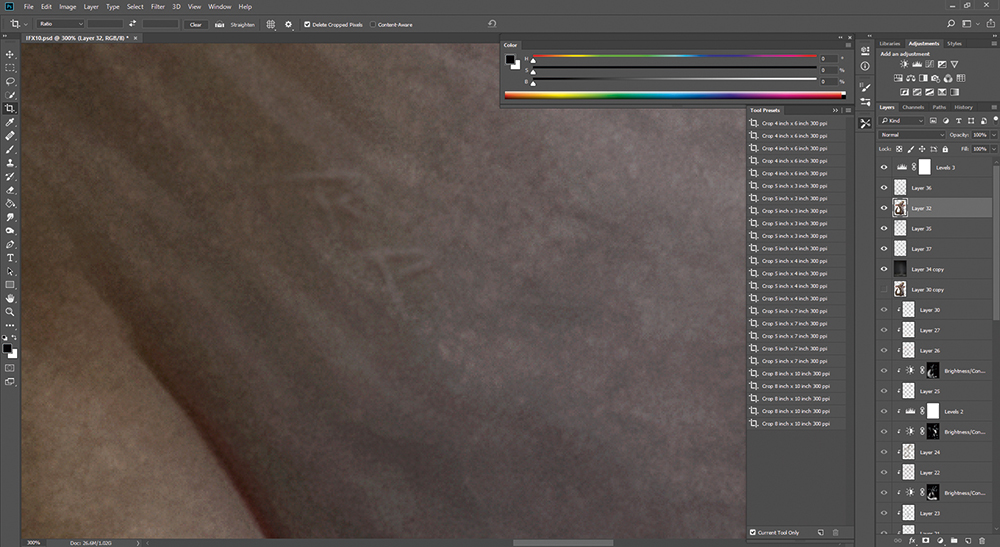
私のハイライトが正しく設定されていることを確認してください。それから私はライバルとの戦いの傷を追加し、私のイニシャルでちょうど楽しみのためにこっそり - shhh、誰にも言わないでください!私はすべてのものの上に最後のレベル調整層を追加し、それは完了です。それは楽しかった、そして私はあなたがそれについての読書を楽しんだことを願っています!
この記事はもともと第169号に発行されました imaginefx. 、デジタルアーティストのための世界最高の販売雑誌。 問題169を購入する または ImagineFXを購読する 。
関連記事:
- Adobe Illustratorで視点を作成します
- ペンとインクに文字を作成する方法
- 25トップキャラクターデザインのヒント
操作方法 - 最も人気のある記事
インタラクティブPDFSにビデオを追加する方法
操作方法 Sep 16, 2025絵は千語の価値があり、ビデオは百万の価値があります。ビデオは、印刷や静的な画像よりも速くより速い情報を伝えます。それは他の方法�..
2DデザインをProject Felixで3Dに変える
操作方法 Sep 16, 2025最近のアドビの新発売 Felix 3Dパッケージ 2Dから3Dの画像作成から飛躍を取るのに最適な時間をかけます。 Project Felixは、イラスト長�..
Adobe XDでプロトタイピングを始めましょう
操作方法 Sep 16, 2025UXデザインの専門家の需要が成長し続けているため、デザイナーは高品質のプロトタイプを作成するのに十分強力な使いやすいツールを探して..
カテゴリ
- AI&機械学習
- エアポッド
- アマゾン
- Amazon Alexa&Amazon Echo
- Amazon Alexa&Amazon Echo
- Amazon Fire TV
- Amazon Prime Video
- Android
- Android携帯電話&タブレット
- Android電話とタブレット
- Android TV
- アップル
- Apple App Store
- Apple Homekit&Apple HomePod
- アップルミュージック
- アップルテレビ
- アップルウォッチ
- Apps&Web Apps
- アプリとWebアプリ
- オーディオ
- Chromebook&Chrome OS
- Chromebook&Chrome OS
- Chromecast
- クラウド&インターネット
- クラウドとインターネット
- クラウドとインターネット
- コンピュータハードウェア
- コンピュータ履歴
- コード切断&ストリーミング
- コード切断とストリーミング
- そば
- ディズニー+
- DIY
- 電気自動車
- EReaders
- 必需品
- 説明者
- ゲーム
- 一般
- Gmail
- Google Assistant&Google Nest
- Google Assistant&Google Nest
- Google Chrome
- Google Docs
- Google Drive
- Googleマップ
- Google Play Store
- Google Sheets
- Googleスライド
- Google TV
- ハードウェア
- HBO MAX
- 操作方法
- Hulu
- インターネットスラング&略語
- IPhone&iPad
- Kindle
- Linux
- Mac
- メンテナンスと最適化
- マイクロソフトエッジ
- Microsoft Excel
- Microsoft Office
- Microsoft Outlook
- Microsoft PowerPoint
- マイクロソフトチーム
- Microsoft Word
- Mozilla Firefox
- Netflix
- ニンテンドースイッチ
- パラマウント+
- PCゲーム
- 孔雀
- 写真
- Photoshop
- プレイステーション
- プライバシーとセキュリティ
- プライバシーとセキュリティ
- プライバシーとセキュリティ
- 製品全体の
- プログラミング
- ラズベリーPI
- 六王
- サファリ
- サムスン携帯電話&タブレット
- サムスンの電話とタブレット
- スラック
- スマートホーム
- スナップチャット
- ソーシャルメディア
- 空
- Spotify
- TINDER
- トラブルシューティング
- テレビ
- ビデオゲーム
- バーチャルリアリティ
- VPNS
- Webブラウザ
- WiFi&ルーター
- Wifi&ルーター
- Windows
- Windows 10
- Windows 11
- Windows 7
- Xbox
- YouTube&YouTube TV
- YouTube&YouTube TV
- ズーム
- 説明者







